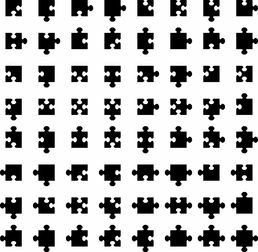在现代网页设计中,CSS3为我们的交互元素带来了全新的可能性,其中最直观的改变之一就是按钮的设计,无论是简单的点击反馈,还是复杂的动画效果,CSS3都能轻松实现,让我们的网站更具吸引力和用户体验,我们就来深入探讨如何使用CSS3创建出独特且高效的按钮,无论是响应式布局,渐变色、阴影、图标还是过渡动画,我们都将一网打尽。
1. 基础样式设置
让我们创建一个基本的HTML按钮结构:
<button class="btn basic-btn">点击我</button>
使用CSS3为它添加基础样式:
.basic-btn {
display: inline-block;
padding: 10px 20px;
font-size: 16px;
border: none;
cursor: pointer;
background-color: #4CAF50; /* 绿色背景 */
color: white;
text-decoration: none;
border-radius: 4px;
}这里我们设置了按钮的基本样式,包括内边距、字体大小、边框、颜色和鼠标悬停效果。
2. 渐变色与透明度

想要提升按钮的视觉层次感?使用CSS3的background-image和linear-gradient可以轻松实现渐变色:
.linear-btn {
background: linear-gradient(to bottom, #4CAF50, #45a049);
/或者使用颜色值,如background: rgba(76, 175, 80, 0.8); */
opacity: 0.8;
}透明度可以通过opacity属性调整,使得渐变更加平滑。
3. 阴影与圆角
为了增加立体感,我们可以添加阴影和圆角:
.shadow-btn {
box-shadow: 0px 2px 4px rgba(0, 0, 0, 0.2);
border-radius: 16px;
}box-shadow用于添加阴影,border-radius则可自定义按钮的圆角大小。
4. 图标与 hover 效果
对于带有图标的按钮,可以使用伪元素::before或::after添加:
.icon-btn {
position: relative;
padding-left: 24px;
}
.icon-btn::before {
content: "\f054"; /* 使用Font Awesome图标库 */
position: absolute;
top: 50%;
left: 0;
transform: translateY(-50%);
font-size: 16px;
}鼠标悬停时,可以更改颜色和文本:
.icon-btn:hover {
background-color: #45a049;
color: white;
}5. 动画与过渡效果
利用CSS3的transition和transform属性,为按钮添加动态效果:
.animate-btn {
transition: background-color 0.3s ease, transform 0.3s;
}
.animate-btn:hover {
background-color: #3e8e41;
transform: scale(1.05);
}这样,当用户鼠标悬停在按钮上时,背景色会平滑地淡入淡出,同时按钮会稍微放大以提供更好的触觉反馈。
就是CSS3按钮设计的一些基础和进阶技巧,掌握了这些,你的网站按钮将不再单调,而是充满活力,记得在不同设备和浏览器上进行测试,确保你的设计在所有环境下都能良好工作,现在就动手尝试吧,让你的网站更具吸引力!
版权声明
本文仅代表作者观点,不代表百度立场。
本文系作者授权百度百家发表,未经许可,不得转载。